在excel中,调整行高和列宽是优化表格外观和数据可读性的关键步骤。合适的尺寸能确保内容完整显示,避免文本截断或变形,从而提升表格的清晰度和专业性,尤其在打印或共享时效果显著。本文将详细介绍excel表格尺寸调整方法。

方法一:手动调整行高
选择目标行: 点击行号选中单行,或按住Ctrl键选择多行,亦可拖动鼠标选择连续多行。
打开行高设置: 右键点击已选行号区域,选择“行高”。 (快捷键:选中行后,按Alt + H + O + H)
输入行高值: 在弹出的对话框中输入所需行高数值,点击“确定”。

方法二:手动调整列宽
选择目标列: 点击列字母选中单列,或按住Ctrl键选择多列,亦可拖动鼠标选择连续多列。
打开列宽设置: 右键点击已选列字母区域,选择“列宽”。 (快捷键:选中列后,按Alt + H + O + W)
输入列宽值: 在弹出的对话框中输入所需列宽数值,点击“确定”。
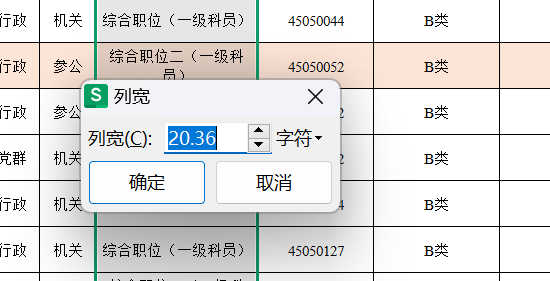
方法三:自动调整尺寸
选择目标区域: 选择整张表格(点击左上角全选按钮)或特定行/列。
执行自动调整: 双击选中行号下边界自动调整行高;双击选中列字母右边界自动调整列宽。

通过以上方法,您可以轻松调整Excel表格的行高和列宽,使您的表格更易于阅读和理解。
以上就是Excel表格如何调整表格大小 Excel表格调整表格大小的方法的详细内容,更多请关注php中文网其它相关文章!

每个人都需要一台速度更快、更稳定的 PC。随着时间的推移,垃圾文件、旧注册表数据和不必要的后台进程会占用资源并降低性能。幸运的是,许多工具可以让 Windows 保持平稳运行。

Copyright 2014-2025 https://www.php.cn/ All Rights Reserved | php.cn | 湘ICP备2023035733号